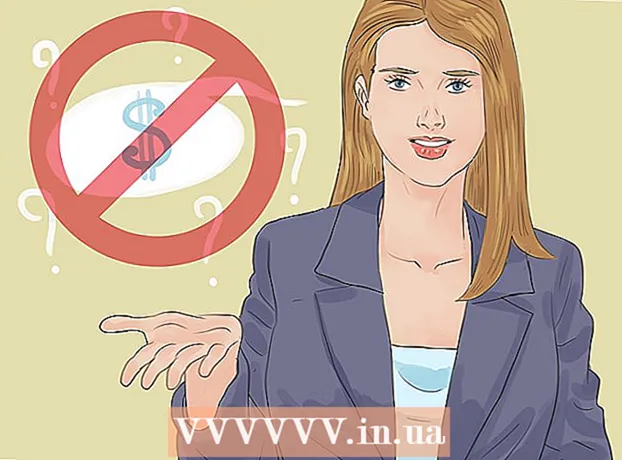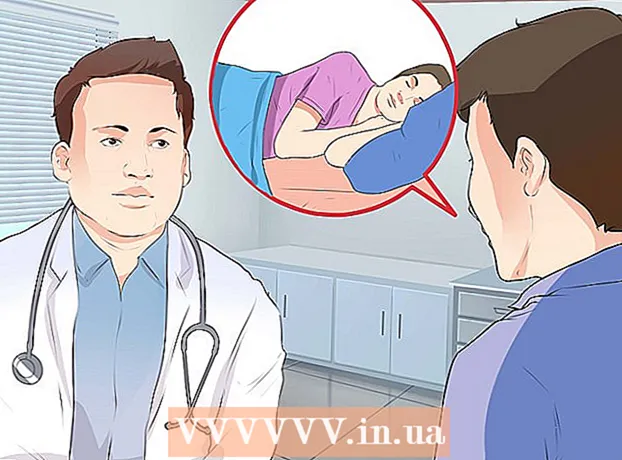Auteur:
Louise Ward
Date De Création:
3 Février 2021
Date De Mise À Jour:
1 Juillet 2024

Contenu
Lors de l'utilisation d'un ordinateur Windows, vous devrez parfois vérifier la connexion réseau actuelle. Il existe quelques moyens simples de le faire. Avec Windows 10, vous pouvez accéder au Centre Réseau et partage. Pour les autres utilisateurs, "netstat" ou statistiques réseau est un outil de ligne de commande utilisé pour détecter des problèmes ou trouver du trafic réseau. Heureusement, vous pouvez exécuter cette commande en quelques étapes simples.
Pas
Méthode 1 sur 4: accédez au menu Réseau et partage de Windows 7 à 10
Cliquez sur Démarrer.

Aller aux paramètres.
Sélectionnez Ethernet.

Accédez au Centre Réseau et partage. C'est une nouvelle fonctionnalité de Windows 10 où vous pouvez trouver l'état du réseau, le type de connexion que vous avez, déterminer si vous pouvez vous connecter à des ordinateurs autres que le vôtre, et maintenant vous vous connectez maintenant à votre réseau ou à Internet.
Cliquez sur l'icône à côté de "Connexions". Cette icône correspond à votre type de connexion, par exemple «Ethernet» correspondra à une «prise» de câble réseau, et votre connexion réseau sans fil sera associée à un symbole à cinq barres.
Cliquez sur Détails. Une nouvelle fenêtre apparaîtra, affichant des informations détaillées sur votre connexion réseau. publicité
Méthode 2 sur 4: utilisez le dossier Connexions réseau sous Windows 7
Ouvrez le menu Démarrer.
Trouvez "ncpa.cpl" (sans les guillemets) dans la barre de recherche.
Attendez que le dossier Connexions réseau apparaisse. Il affichera toutes les connexions disponibles sur votre réseau.
Faites un clic droit sur la connexion que vous souhaitez tester.
Sélectionnez Statut dans le menu déroulant.
Attendez que la page État de la connexion réseau s'affiche. C'est là que vous pouvez voir l'état du réseau. Vous pouvez choisir Détails pour plus d'informations. publicité
Méthode 3 sur 4: utilisez la commande Netstat dans Vista et les versions ultérieures
Allez dans le menu Démarrer.
Trouvez "cmd". Si vous utilisez Vista ou une version ultérieure, entrez "cmd" (sans les guillemets) dans la zone de recherche pour ouvrir une fenêtre d'invite de commande.
Attendez que la fenêtre noire, ou le terminal, apparaisse. Ce sera là que vous entrez la commande netstat. Plusieurs options s'offrent à vous. Voici quelques-unes des commandes les plus couramment utilisées.
Entrez netstat -a pour afficher les connexions actuelles. Cette commande vous donnera une liste des ports et des connexions TCP (Transport Control Protocol) actuels, où le nom de l'ordinateur physique est répertorié pour l'adresse interne et le nom d'hôte est répertorié pour l'adresse de mot. loin. L'état du port (attente, configuration, etc.) sera également affiché.
Entrez netstat -b pour identifier le programme utilisant la connexion. Elle affiche également la liste des ports TCP et des connexions comme avec netstast -a, mais cette commande montre également quels programmes utilisent la connexion / le port.
Entrez netstat -n pour afficher l'adresse IP. Cette commande affiche également une liste de ports et de connexions TCP, mais avec des adresses numériques ou IP au lieu du nom réel de l'ordinateur / du service.
Entrez netstat /? pour afficher une liste des commandes disponibles. Il fournira des données statistiques pour toutes les variantes du protocole netstat.
Recherchez une connexion réseau active. Lorsque vous entrez la commande netstat, une liste des connexions TCP / UCP et des adresses IP s'affiche. publicité
Méthode 4 sur 4: utilisez la commande netstat sous XP
Cliquez sur Démarrer.
Cliquez sur "Exécuter". La boîte de dialogue de texte apparaîtra.
Tapez "cmd" (sans les guillemets).
Attendez qu'une fenêtre noire, ou un terminal, apparaisse. C'est ici que vous entrerez la commande netstat. Il existe plusieurs options pour vous. Voici quelques options courantes.
Entrez netstat -a pour afficher la connexion actuelle. Cette commande vous donnera une liste des ports et des connexions TCP (Transport Control Protocol) actuels, avec le nom de l'ordinateur physique répertorié pour l'adresse locale et le nom d'hôte répertorié pour l'adresse distante. L'état du port (attente, configuration, etc.) sera également affiché.
Tapez netstat -b pour identifier le programme utilisant la connexion. Elle affiche également la liste des ports TCP et des connexions comme avec netstast -a, mais cette commande montre également quels programmes utilisent la connexion / le port.
Entrez netstat -n pour afficher l'adresse IP. Cette commande affiche également une liste de ports et de connexions TCP, mais avec des adresses numériques ou IP au lieu du nom réel de l'ordinateur / du service.
Entrez netstat /? pour afficher une liste des commandes disponibles. Il fournira des données statistiques pour toutes les variantes du protocole netstat.
Recherchez une connexion réseau active. Lorsque vous entrez la commande netstat, une liste des connexions TCP / UCP et des adresses IP s'affiche. publicité
Conseil
- Expérience - De nombreuses commandes UNIX sont disponibles (par exemple la commande "netstat" mentionnée ci-dessus) - cherchez plus en utilisant votre moteur de recherche préféré.
- Ou vous pouvez télécharger TCPView à partir de SysInternals.
- Il convient de noter que la commande netstat est obsolète sous Linux. Vous pouvez utiliser "ip -s", "ss" ou "ip route" à la place.